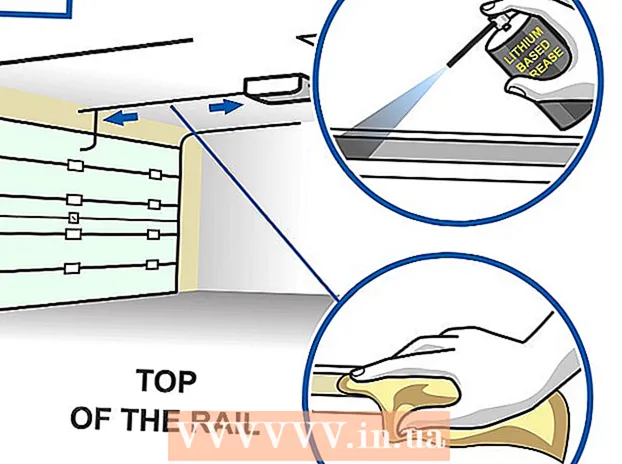Autor:
Judy Howell
Data Utworzenia:
2 Lipiec 2021
Data Aktualizacji:
1 Lipiec 2024

Zawartość
W tym artykule możesz przeczytać, jak utworzyć listę w Gmailu ze wszystkimi kontaktami, do których chcesz wysłać wiadomość e-mail jednocześnie. Nie możesz utworzyć takiej listy mailingowej w mobilnej wersji Gmaila ani wybrać listy mailingowej jako adresata na smartfonie lub tablecie.
Do kroku
 Otwórz stronę Kontakty Google. Przejdź do https://contacts.google.com/ w przeglądarce internetowej na komputerze. Otworzy się strona ze wszystkimi Twoimi kontaktami w Google, pod warunkiem, że jesteś zalogowany w Google.
Otwórz stronę Kontakty Google. Przejdź do https://contacts.google.com/ w przeglądarce internetowej na komputerze. Otworzy się strona ze wszystkimi Twoimi kontaktami w Google, pod warunkiem, że jesteś zalogowany w Google. - Jeśli nie jesteś jeszcze zalogowany na swoje konto Google, po wyświetleniu monitu wprowadź swój adres e-mail i kliknij NASTĘPNAwprowadź swoje hasło i kliknij NASTĘPNA zalogować się.
- Jeśli jesteś zalogowany na niewłaściwe konto, kliknij ikonę swojego profilu w prawym górnym rogu strony, a następnie wybierz właściwe konto (jeśli jest pomiędzy) lub kliknij Dodaj konto i po wyświetleniu monitu wprowadź swój adres e-mail i hasło.
 Wybierz swoje kontakty. Najedź kursorem myszy na zdjęcie profilowe kontaktu (lub nad jego inicjały, jeśli użytkownik nie dodał zdjęcia), a następnie kliknij pole, które pojawia się w miejscu zdjęcia lub inicjałów i powtórz ten proces dla wszystkich posiadanych kontaktów. Chcesz. dodać.
Wybierz swoje kontakty. Najedź kursorem myszy na zdjęcie profilowe kontaktu (lub nad jego inicjały, jeśli użytkownik nie dodał zdjęcia), a następnie kliknij pole, które pojawia się w miejscu zdjęcia lub inicjałów i powtórz ten proces dla wszystkich posiadanych kontaktów. Chcesz. dodać.  Kliknij ikonę „Etykiety”
Kliknij ikonę „Etykiety”  Kliknij Utwórz etykietę. Możesz znaleźć tę opcję u dołu menu rozwijanego. Otworzy się okno.
Kliknij Utwórz etykietę. Możesz znaleźć tę opcję u dołu menu rozwijanego. Otworzy się okno.  Wpisz imię. Wpisz nazwę, której chcesz używać dla swojej listy mailingowej. To jest nazwa, którą będziesz musiał później wpisać w polu „Do”, aby wysłać wiadomość e-mail do wszystkich osób w grupie.
Wpisz imię. Wpisz nazwę, której chcesz używać dla swojej listy mailingowej. To jest nazwa, którą będziesz musiał później wpisać w polu „Do”, aby wysłać wiadomość e-mail do wszystkich osób w grupie.  Kliknij Zapisać. Możesz znaleźć tę opcję w prawym dolnym rogu okna. W ten sposób możesz zapisać swoją listę kontaktów jako etykietę.
Kliknij Zapisać. Możesz znaleźć tę opcję w prawym dolnym rogu okna. W ten sposób możesz zapisać swoją listę kontaktów jako etykietę.  Otwórz swoją skrzynkę odbiorczą w Gmailu. Przejdź do https://www.gmail.com/ i po wyświetleniu monitu ponownie wprowadź swój adres e-mail i hasło.
Otwórz swoją skrzynkę odbiorczą w Gmailu. Przejdź do https://www.gmail.com/ i po wyświetleniu monitu ponownie wprowadź swój adres e-mail i hasło. - Musi to być to samo konto, dla którego utworzono listę mailingową.
 Kliknij ZREDAGOWAĆ. Ten przycisk znajduje się po lewej stronie skrzynki odbiorczej. Otworzy się okno „Nowa wiadomość”.
Kliknij ZREDAGOWAĆ. Ten przycisk znajduje się po lewej stronie skrzynki odbiorczej. Otworzy się okno „Nowa wiadomość”.  Wpisz nazwę swojej etykiety. W polu „Do” u góry okna „Nowa wiadomość” wpisz nazwę grupy. Powinieneś teraz zobaczyć pod polem „Do” nazwę grupy i kilka nazw, które się w niej pojawiają. Kliknij nazwę grupy pod polem „Do”, aby zaadresować swój e-mail do grupy. Jeśli nie widzisz tutaj nazwy swojej grupy lub nie możesz wpisać nazwy grupy w polu „Do”, ponieważ nie pamiętasz dokładnie nazwy, przejdź do następnego kroku. Jeśli nie, pomiń krok poniżej.
Wpisz nazwę swojej etykiety. W polu „Do” u góry okna „Nowa wiadomość” wpisz nazwę grupy. Powinieneś teraz zobaczyć pod polem „Do” nazwę grupy i kilka nazw, które się w niej pojawiają. Kliknij nazwę grupy pod polem „Do”, aby zaadresować swój e-mail do grupy. Jeśli nie widzisz tutaj nazwy swojej grupy lub nie możesz wpisać nazwy grupy w polu „Do”, ponieważ nie pamiętasz dokładnie nazwy, przejdź do następnego kroku. Jeśli nie, pomiń krok poniżej.  Wyświetl listę wszystkich wcześniej utworzonych nazw grup. Jeśli nie możesz wykonać powyższego kroku, ponieważ nie pamiętasz nazwy grupy, wykonaj następujące czynności, aby wyświetlić listę nazw wszystkich grup, z których korzystasz na aktualnie używanym koncie Gmail, a następnie wybierz go jako odbiorca twojego e-maila.
Wyświetl listę wszystkich wcześniej utworzonych nazw grup. Jeśli nie możesz wykonać powyższego kroku, ponieważ nie pamiętasz nazwy grupy, wykonaj następujące czynności, aby wyświetlić listę nazw wszystkich grup, z których korzystasz na aktualnie używanym koncie Gmail, a następnie wybierz go jako odbiorca twojego e-maila. - Kliknij słowo „Do” w odpowiednim polu. W otwartym oknie kliknij przycisk „Moje kontakty” znajdujący się w prawym górnym rogu okna. Następnie zobaczysz menu rozwijane z nazwami wszystkich grup utworzonych dla konta Gmail, na którym jesteś obecnie zalogowany.
- Kliknij nazwę grupy, której chcesz użyć. W oknie pojawi się losowy wybór kilku kontaktów z grupy.
- Kliknij pole obok „Wybierz wszystko” w lewym górnym rogu okna, aby zaznaczyć wszystkie kontakty w grupie.
- Kliknij „ENTER”. Ta opcja pojawia się w pobliżu prawego dolnego rogu okna.
- Upewnij się, że wszystkie kontakty z grupy, której chcesz użyć, znajdują się teraz w polu „Do” e-maila.
 Wpisz temat i napisz wiadomość. Zrób to odpowiednio w polu tekstowym „Temat” oraz w pustym polu poniżej.
Wpisz temat i napisz wiadomość. Zrób to odpowiednio w polu tekstowym „Temat” oraz w pustym polu poniżej.  Kliknij Wysyłać. To niebieski przycisk w lewym dolnym rogu okna „Nowa wiadomość”. W ten sposób wysyłasz e-mail do każdej osoby w grupie.
Kliknij Wysyłać. To niebieski przycisk w lewym dolnym rogu okna „Nowa wiadomość”. W ten sposób wysyłasz e-mail do każdej osoby w grupie.
Porady
- Używając pola „UDW” zamiast „Do”, możesz uniemożliwić kontaktom z Twojej listy mailingowej wyświetlanie nazwisk innych osób.
- Możesz także uzyskać dostęp do listy kontaktów, naciskając ⋮⋮⋮ klikając prawy górny róg ekranu Gmaila. Następnie kliknij Jeszcze u dołu menu rozwijanego, które następnie się pojawi i na końcu włączone Łączność w menu rozwijanym.
- Możesz też stworzyć model lub fałszywy kontakt, a następnie wyeksportować go jako tzw. Plik CSV w Google, edytować plik CSV w Excelu, a następnie ponownie zaimportować. To dobra opcja, jeśli masz wiele wiadomości e-mail, których nie ma jeszcze na liście kontaktów.
Ostrzeżenia
- Nie możesz używać swojej listy mailingowej w mobilnej wersji Gmaila.